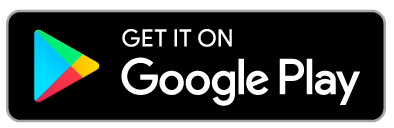شروحات | نسخ النصوص بين الهاتف والكمبيوتر
يتعامل الكثير منا مع أكثر من جهاز واحد على مدار اليوم – الهاتف، والكمبيوتر، والتابلت وبالطبع نقوم باستخدام وظيفة “النسخ واللصق”. لنقل عدد لا حصر له من النصوص والروابط و نسخ النصوص بين الهاتف والكمبيوتر.
لكن ربما تمنيت لو كان يمكنك أيضًا نسخ شيء ما على جهاز واستعادته على جهاز آخر بنفس السلاسة بدلًا من إرساله إلى نفسك بالبريد الإلكتروني او اي طريقة اخرى.
لحسن الحظ، إذا كنت تستخدم ويندوز وهاتف يعمل بنظام أندرويد فأصبح بإمكانك نسخ الروابط والنصوص بين الكمبيوتر والهاتف بشكل متزامن.
ولم تعد بحاجة للاعتماد على برامج خارجية لتقوم بهذه المهمة بفضل خاصية في نظام ويندوز تُسمى Cloud Clipboard وهذه ماسوف نتحدث عنها في هذا المقالة.
نسخ النصوص بين الهاتف والكمبيوتر
لا تعتبر خاصية Cloud Clipboard جديدة فقد تم طرحها لأول مرة مع ويندوز 10 منذُ تحديث أكتوبر 2018 ومُتاحة حتى الآن في ويندوز 11 وفكرتها هي “مزامنة الحافظة” بحيث بعد تفعيلها.
في كل مرة تقوم بتحديد نص أو رابط وتقوم بعمل Copy له يتم تلقائيًا إرساله إلى حساب مايكروسوفت الخاص بك حتى تستطيع عمل Paste على الجهاز الآخر إذا كان يدعم نفس الخاصية – Cloud Clipboard.
لذا، من أجل إضافة دعم هذه الخاصية في هواتف أندرويد قامت مايكروسوفت بتحديث تطبيق SwiftKey التابع للشركة من أجل مزامنة النصوص والروابط بين نظام ويندوز ونظام أندرويد.
تحميل تطبيق SwiftKey للهواتف

| حجم التطبيق: | 25 MB |
| توافق التطبيق : | Android, ios |
| الترخيص : | مجاني |
رابط تحميل التطبيق
خطوات تثبيت تطبيق SwiftKey
1 . بعد تثبيت التطبيق سوف تظهر لنا ثلاث خيارات يجب تفعيلها لتعمل الخاصية واولها “تمكين SwiftKey “.
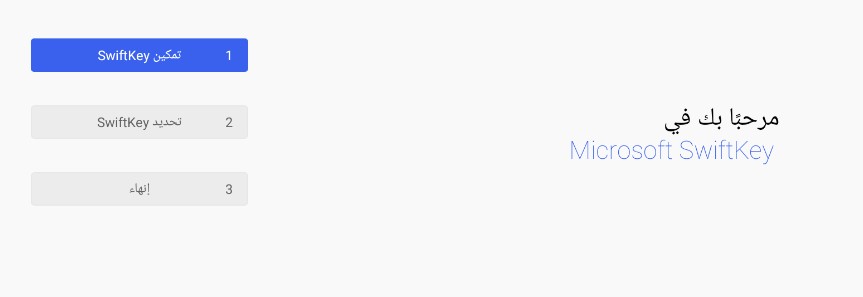
2 . نقوم بتحديد لوحة مفاتيح SwiftKey وجلعها “الوحة الافتراضية في الهاتف“.
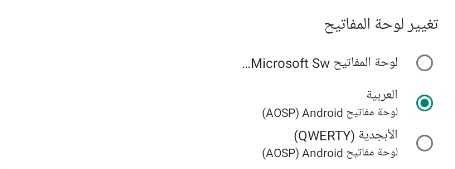
3 . نقوم بتسجيل الدخول الى “حساب ماكروسفت المرتبط في نفس جهاز الكمبيوتر”.
4 . الذهاب الى القائمة الاعدادات ثم الضغط على ” الإدخال الثري “وثم الضغط على“الحافظة” Clipboard” ثم ستلاحظ وجود خيار يسمى “مزامنة سجل الحافظة” Sync clipboard history قم بتفعيله.

خطوات تفعيل المزامنة من جهاز الكمبيوتر
قم بفتح “الاعدادات” من خلال قائمة ابدأ أو بالضغط على “Win+I معًا”. ثم انتقل إلى قسم “النظام” ثم مرّر لأسفل واضغط على “الحافظة”.
في إعدادات الحافظة ستلاحظ أن خيار “مزامنة عبر أجهزتك” معطل بشكل افتراضي. لذلك قم بتفعيله. مرة أخرى، تحتاج تسجيل الدخول بحسابك على مايكروسوفت لتفعيل الميزة.
بمجرد إعداد كلًا من الكمبيوتر وهاتفك الأندرويد، يمكنك البدء في الاستفادة من خاصية Cloud Clipboard على الفور حيث يتم مزامنة أي نصوص أو روابط تقوم بنسخها بين كلا الجهازين.
في الختام
كان هذا الشرح البسيط لهذه الخاصية في نظام ويندوز ، وطبعًا من خلالها يمكن أيضًا نسخ النصوص والروابط وبكل بساطة،وسوف يوفر علينا الكثير من الوقت .